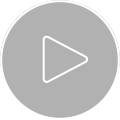SpaceMouse
Une navigation simplifiée
Esquisse, assemblage, analyse, simulation et plus encore – contrôlez totalement votre navigation pour une efficacité et un confort renforcés dans différents environnements.
- Contrôle simultané de la direction et de la vitesse de navigation
- Inspectez votre modèle avec précision grâce à une navigation fluide, même pendant les simulations
- Exécuter les tâches plus rapidement grâce à des boutons et des raccourcis facilement accessibles
- Automatisez les tâches répétitives en créant des macros et en les assignant aux boutons programmables